Share Sheet trên iPhone hoặc iPad của bạn là cách nhanh nhất để chia sẻ ảnh và file cũng như truy cập các tác vụ Phím tắt. Đó cũng là nơi bạn có thể tìm thấy quyền truy cập nhanh vào các liên hệ được đề xuất từ những ứng dụng nhắn tin được hỗ trợ.
Các liên hệ được đề xuất của iPhone khi gửi ảnh và chia sẻ nội dung được bật theo mặc định trên những thiết bị mới nhưng nếu bạn không thấy chúng trên iPhone, bạn có thể kích hoạt trong ứng dụng Cài đặt. Tuy nhiên, những đề xuất này chưa hoàn hảo, vì vậy, thay vào đó, bạn có thể muốn ẩn các liên hệ cụ thể hoặc tắt hoàn toàn dòng gợi ý này.
Tìm hiểu cách kích hoạt hoặc vô hiệu hóa tính năng danh bạ gợi ý cũng như cách tắt gợi ý tin nhắn trên iPhone.
Ứng dụng nào có thể cung cấp địa chỉ liên hệ được đề xuất?
Trong iOS 13 trở lên, hàng trên cùng của Share Sheet cung cấp quyền truy cập một lần nhấn trên iPhone của bạn vào các liên hệ được đề xuất khi gửi ảnh hoặc chia sẻ video, trang web hoặc file. Giống như nhiều khía cạnh trong đề xuất của iPhone, bạn không trực tiếp kiểm soát những gì sẽ xảy ra.
Danh sách luôn bắt đầu với các thiết bị AirDrop ở gần. Sau đó, Siri hiển thị các liên hệ gần đây và thường xuyên từ Tin nhắn và các ứng dụng nhắn tin được hỗ trợ khác. Các nhà phát triển có trách nhiệm cập nhật ứng dụng của họ với sự hỗ trợ cho domain nhắn tin của Siri để ứng dụng của họ có thể xuất hiện trong Share Sheet.
Nếu bạn không thích bất kỳ đề xuất nào, bạn thực sự có thể tắt hoàn toàn các đề xuất liên hệ.
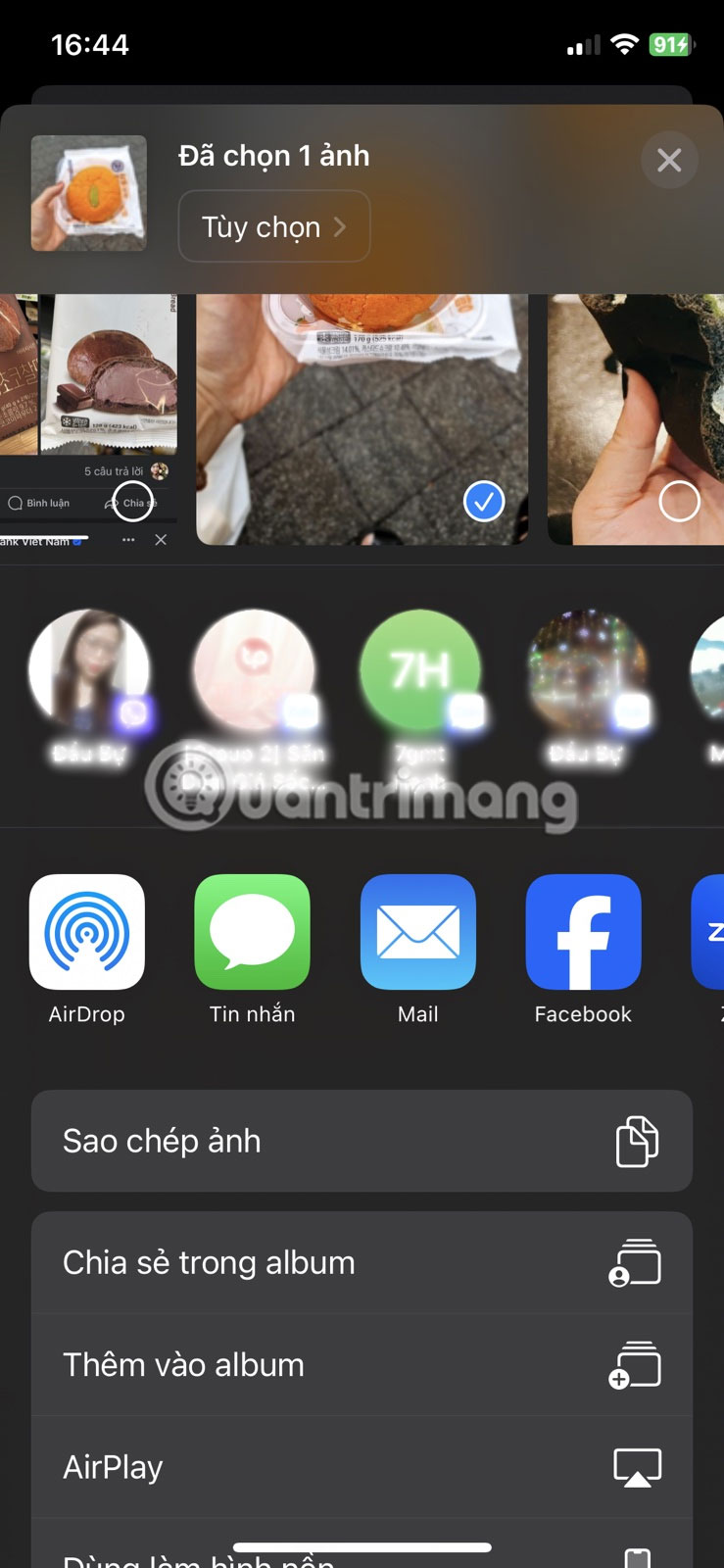
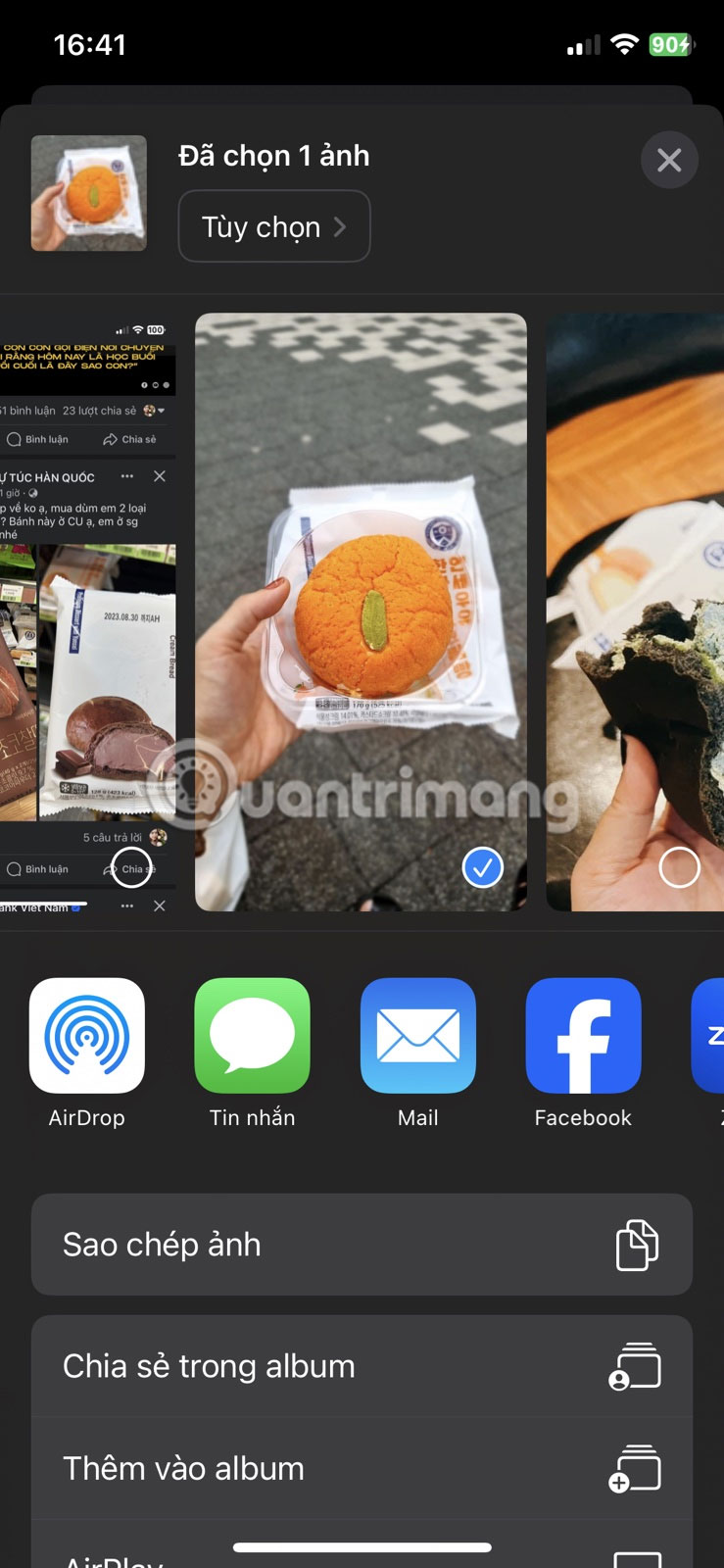
Cách bật/tắt danh bạ được đề xuất trong Share Sheet iPhone
Dưới đây là cách tắt đề xuất tin nhắn trên Share Sheet iPhone của bạn (và cách bật lại danh bạ được đề xuất sau này nếu muốn):
1. Mở Cài đặt và nhấn vào Siri & Tìm kiếm.
2. Sau đó, tìm phần có tên Gợi ý từ Apple.
3. Hãy tìm Hiển thị khi đang chia sẻ - đó là tính năng bạn cần bật hoặc tắt.
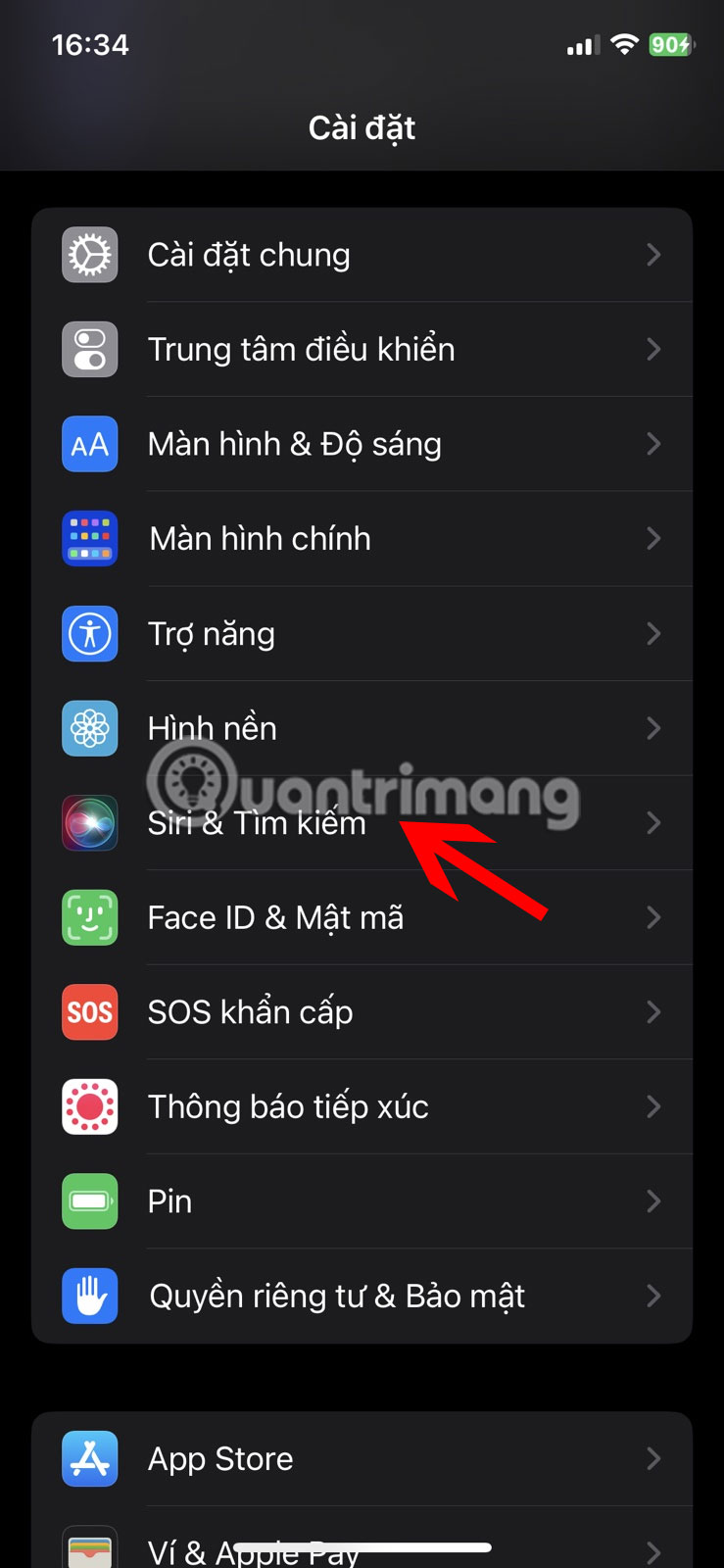
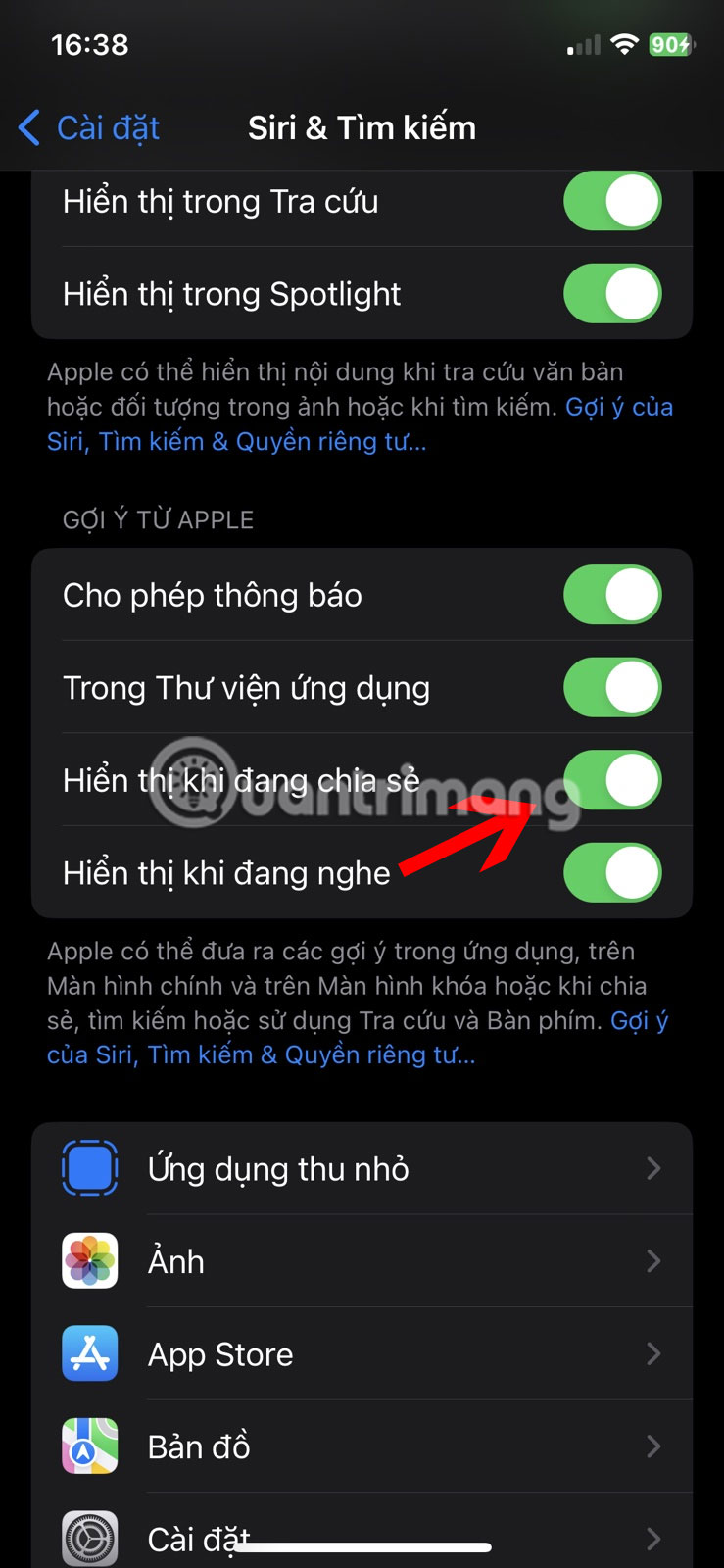
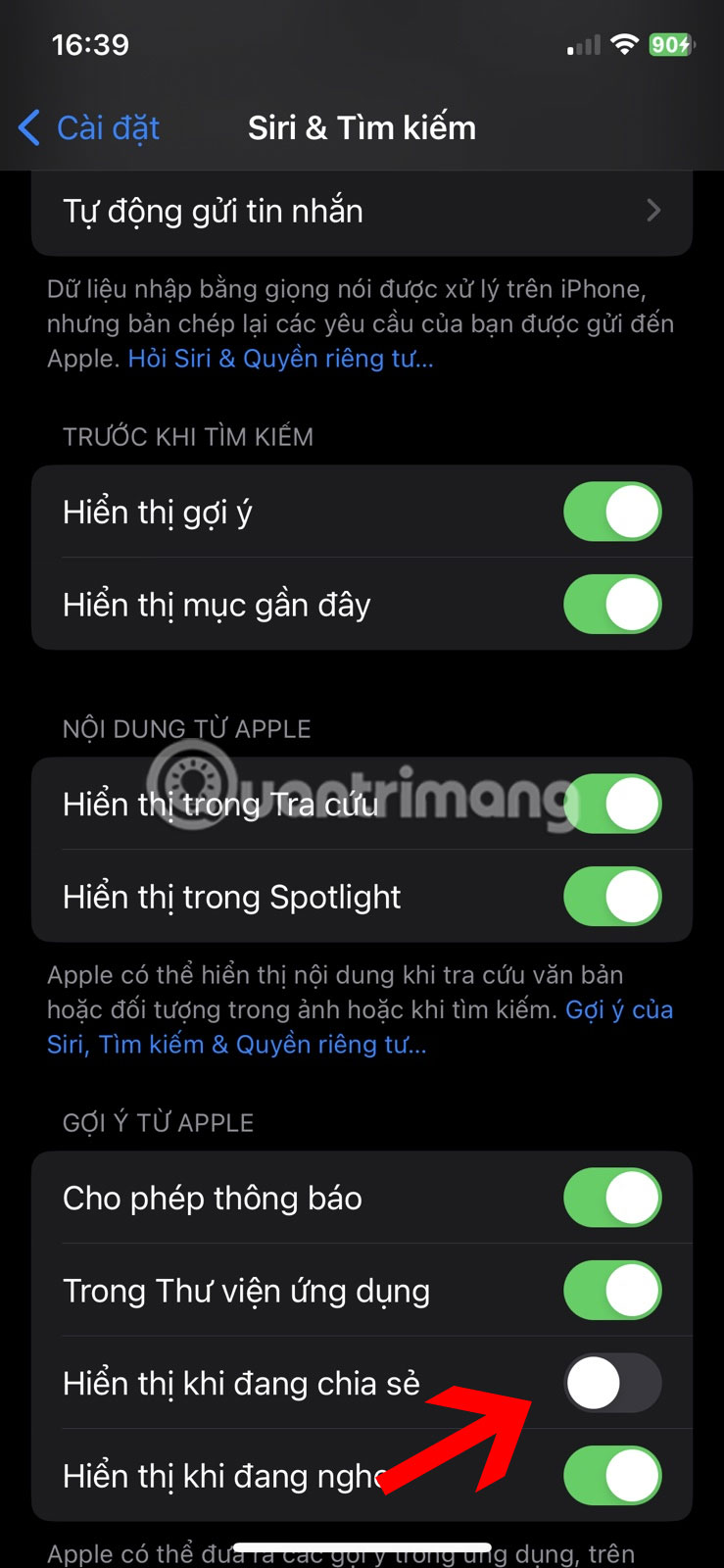
Việc bật tùy chọn Hiển thị khi đang chia sẻ sẽ hiển thị dòng liên hệ được đề xuất đó, hàng này sẽ học hỏi từ hành vi của bạn để đề xuất các liên hệ gần đây và thường xuyên.
Việc tắt tùy chọn này sẽ xóa hoàn toàn hàng gợi ý và ngăn iPhone của bạn hiển thị các liên hệ được đề xuất khi gửi ảnh hoặc chia sẻ nội dung khác. Đó là cách xóa các liên hệ được Siri đề xuất khỏi Share Sheet trên iPhone và chỉ cần bật lại nút chuyển đổi để hiển thị lại các đề xuất liên hệ.
Cách tùy chỉnh những liên hệ được đề xuất nào xuất hiện
Nếu bạn vẫn muốn xem các liên hệ được đề xuất trên iPhone của mình khi gửi ảnh, liên kết hoặc nội dung khác nhưng cũng muốn ẩn một liên hệ cụ thể hoặc cuộc trò chuyện nhóm iMessage khỏi các đề xuất, có một cách để chọn những liên hệ được đề xuất trong Tin nhắn trên iPhone mà không tắt toàn bộ dòng danh bạ đề xuất.
Để xóa đề xuất liên hệ cụ thể:
1. Mở Share Sheet trên iPhone của bạn.
2. Nhấn và giữ liên hệ bạn muốn xóa cho đến khi menu ngữ cảnh xuất hiện.
3. Để ẩn liên hệ, hãy nhấn vào nút Ẩn bớt gợi ý. Siri sẽ ngừng đề xuất liên hệ đó thường xuyên từ ứng dụng nhắn tin hiện tại.
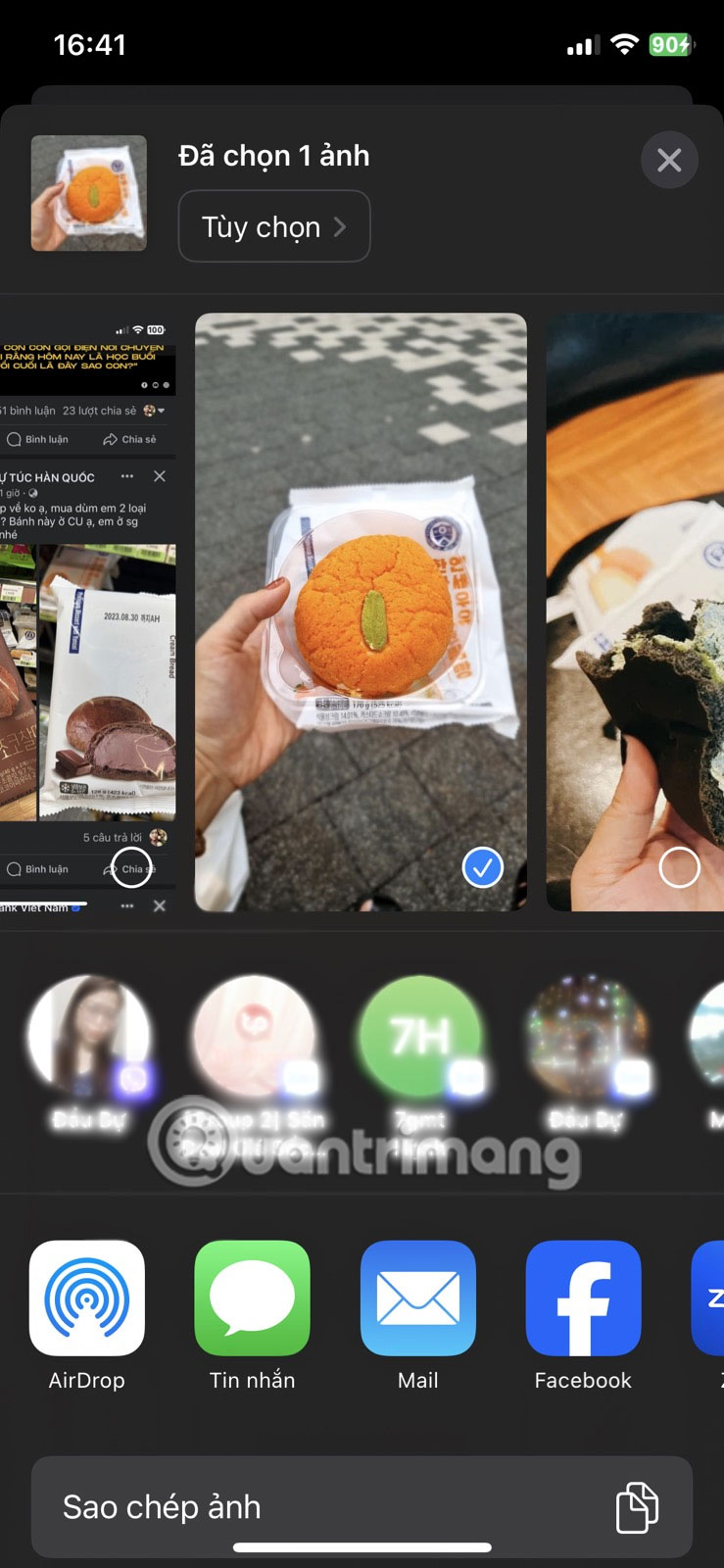
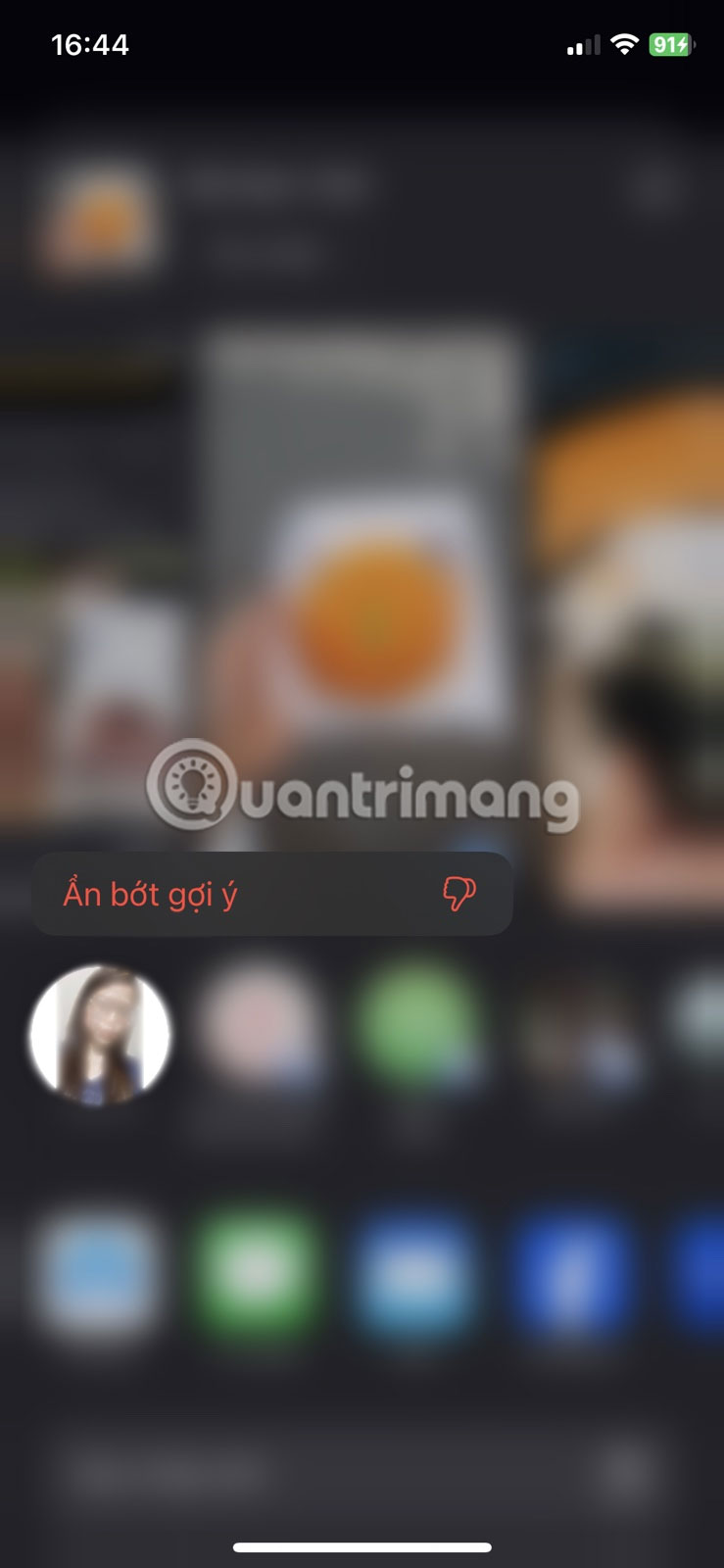
Khi các liên hệ được đề xuất của Siri bao gồm người bạn đang tìm kiếm, tính năng này có thể vô cùng hữu ích. Nhưng nếu bạn thường xuyên cảm thấy thất vọng hơn là ngạc nhiên về nó, bạn có thể dễ dàng tắt tính năng này đi.
Sau khi thay đổi cài đặt này, hãy tìm thêm cách tùy chỉnh menu chia sẻ trên iPhone hoặc Mac để điều chỉnh nó cho phù hợp với nhu cầu của bạn.
 Công nghệ
Công nghệ  AI
AI  Windows
Windows  iPhone
iPhone  Android
Android  Học IT
Học IT  Download
Download  Tiện ích
Tiện ích  Khoa học
Khoa học  Game
Game  Làng CN
Làng CN  Ứng dụng
Ứng dụng 
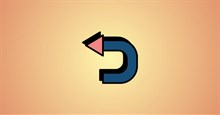
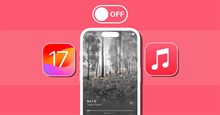
















 Linux
Linux  Đồng hồ thông minh
Đồng hồ thông minh  macOS
macOS  Chụp ảnh - Quay phim
Chụp ảnh - Quay phim  Thủ thuật SEO
Thủ thuật SEO  Phần cứng
Phần cứng  Kiến thức cơ bản
Kiến thức cơ bản  Lập trình
Lập trình  Dịch vụ công trực tuyến
Dịch vụ công trực tuyến  Dịch vụ nhà mạng
Dịch vụ nhà mạng  Quiz công nghệ
Quiz công nghệ  Microsoft Word 2016
Microsoft Word 2016  Microsoft Word 2013
Microsoft Word 2013  Microsoft Word 2007
Microsoft Word 2007  Microsoft Excel 2019
Microsoft Excel 2019  Microsoft Excel 2016
Microsoft Excel 2016  Microsoft PowerPoint 2019
Microsoft PowerPoint 2019  Google Sheets
Google Sheets  Học Photoshop
Học Photoshop  Lập trình Scratch
Lập trình Scratch  Bootstrap
Bootstrap  Năng suất
Năng suất  Game - Trò chơi
Game - Trò chơi  Hệ thống
Hệ thống  Thiết kế & Đồ họa
Thiết kế & Đồ họa  Internet
Internet  Bảo mật, Antivirus
Bảo mật, Antivirus  Doanh nghiệp
Doanh nghiệp  Ảnh & Video
Ảnh & Video  Giải trí & Âm nhạc
Giải trí & Âm nhạc  Mạng xã hội
Mạng xã hội  Lập trình
Lập trình  Giáo dục - Học tập
Giáo dục - Học tập  Lối sống
Lối sống  Tài chính & Mua sắm
Tài chính & Mua sắm  AI Trí tuệ nhân tạo
AI Trí tuệ nhân tạo  ChatGPT
ChatGPT  Gemini
Gemini  Điện máy
Điện máy  Tivi
Tivi  Tủ lạnh
Tủ lạnh  Điều hòa
Điều hòa  Máy giặt
Máy giặt  Cuộc sống
Cuộc sống  TOP
TOP  Kỹ năng
Kỹ năng  Món ngon mỗi ngày
Món ngon mỗi ngày  Nuôi dạy con
Nuôi dạy con  Mẹo vặt
Mẹo vặt  Phim ảnh, Truyện
Phim ảnh, Truyện  Làm đẹp
Làm đẹp  DIY - Handmade
DIY - Handmade  Du lịch
Du lịch  Quà tặng
Quà tặng  Giải trí
Giải trí  Là gì?
Là gì?  Nhà đẹp
Nhà đẹp  Giáng sinh - Noel
Giáng sinh - Noel  Hướng dẫn
Hướng dẫn  Ô tô, Xe máy
Ô tô, Xe máy  Tấn công mạng
Tấn công mạng  Chuyện công nghệ
Chuyện công nghệ  Công nghệ mới
Công nghệ mới  Trí tuệ Thiên tài
Trí tuệ Thiên tài